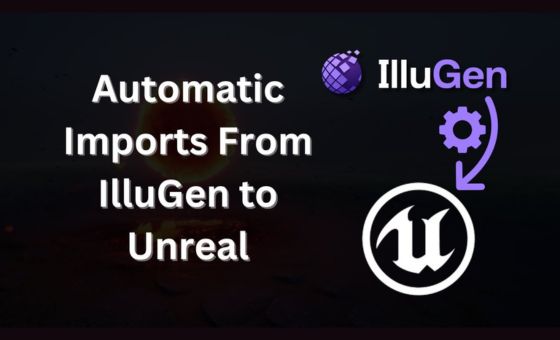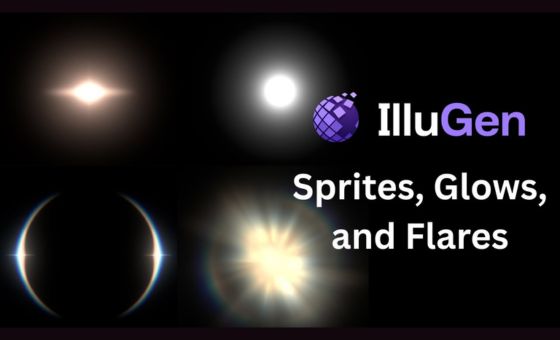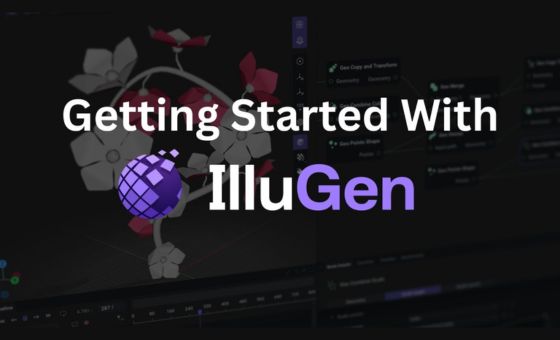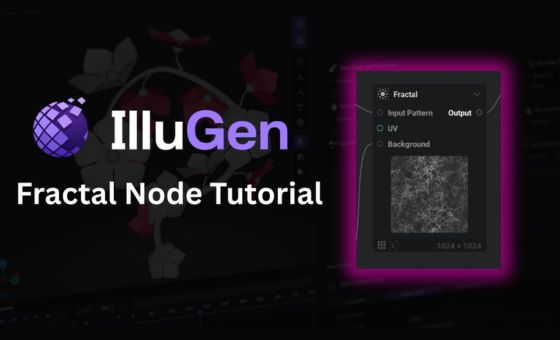本日は、IlluGenと Unreal の連携を設定して、IlluGen からエクスポートしたアセットが 自動的に Unreal にインポートされるようにする方法をお話しします。
この設定をしておけば、IlluGen 側で既存アセットを更新して再エクスポートしたときも、Unreal がその変更を 自動で取り込みます。これは将来的に作りたい Live Link の代替ではありませんが、当面の運用としては役立つはずです。では、始めましょう。
IlluGen
ゲーム VFX アーティストの制作を強力に支援する新ツール
Unreal Engine Auto-Import 設定
STEP 1
まずは Unreal 側から。上部メニューの Edit タブ → Editor Preferences を開き、検索バーに auto reimport と入力します。すると General → Loading & Saving の該当タブが表示されます。
STEP 2
ここで、設定が次のようになっていることを確認してください。既定では Monitor Content Directories(コンテンツディレクトリを監視)、Auto Create Assets(アセットを自動作成)、Auto Delete Assets(アセットを自動削除)、Detect Changes on Startup〔注:現行表記は Detect Changes on Restart〕にチェックが入っているはずです。
Directories to Monitor(監視するディレクトリ)は Unreal のデフォルトのまま、私は触っていません。私の理解では、このままで問題ありません。
STEP 3
それから私は Prompt Before Action(実行前に確認)のチェックを外しています。これをオンにしていると、IlluGen からエクスポートするたびに通知が出て煩わしいからです。IlluGen から何かをエクスポートしたら Unreal に自動で取り込ませたいので、ここはオフにしています。
IlluGen のエクスポート変数(ユーザー変数)設定
・IlluGen のエクスポート変数(ユーザー変数)設定
次に IlluGen 側を設定します。いま私は、宇宙船の Re-entry(大気圏再突入)のようなエフェクト用のプロジェクトを開いています。ここには
エクスポートしたいテクスチャがあり、また
エクスポートしたいモデルもあります。
Unreal と正しくリンクさせ、さらに
プロジェクト変数を使ってパスを毎回覚えずに済むようにします。右上の Settings → Preferences を開きます。デフォルトでは General になっていますが、User Variables に移動し、変数をいくつか追加します。
IlluGen の変数は、$ 記号と 丸括弧で $(変数名) と書くと、その値に置き換わります。たとえば $(BringBack) と書くと、エクスポート時にその変数が Firefly といった値に置き換わる、といった具合です。
まず最初に作る変数は プロジェクトのルート です。私は VFX Arena というプロジェクト名にしているので、変数名(例):VFX Arena を作り、そこに URL(パス) を入れます。以後、どこかで $(VFX Arena) と書けば、その値を展開できるようにしたいわけです。
次に、OS のファイルブラウザで 正しいフォルダを選択します。ここでは、実際に使うフォルダに移動しておきます。たとえば JangaFX_Arena/VFX の下に Textures フォルダと Meshes フォルダがあり、そこへ出力したい、という想定です。
ブラウザで アドレスをテキストとしてコピーします。
IlluGen に戻り、その文字列を 変数の値として貼り付けます。デフォルトで バックスラッシュになっていても、そのままで構いません。弊社(JangaFX)のツールでは内部で バックスラッシュをスラッシュに変換してクロスプラットフォーム互換を保っています。
ここでは Textures と Meshes を個別に管理したいので、それぞれの サブフォルダ用の変数も作ります。たとえば mesh → /Meshes、textures → /Textures。大文字小文字は実際のフォルダ名に合わせます。
さらに、私はファイル命名規則のための 接頭辞も変数化します。t = FXT(FX Texture の略)、m = FX Mesh(FX メッシュの略)のようにしておくと便利です。
IlluGen での変数の使い方
・IlluGen での変数の使い方
たとえばテクスチャの Export(書き出し)ノードを開き、Directory(保存先)をクリックします。既定では Project Directory(この .illusion ファイルの保存場所)と File Name(= プロジェクトファイル名。例:example_reentry_vfx)が使われますが、今回は変更します。
保存先ディレクトリは、まず $(VFX Arena)(プロジェクトルート)を書き、その後ろに サブフォルダ変数(例:$(textures))を続けます。これで Unreal の Content/Textures 配下に出力されるようになります。
ファイル名は、先ほど作った 接頭辞の $(T)(= FXT)を使い、たとえば FXT_reentry_noise_01 のようにします。
テクスチャを Unreal へエクスポート
・テクスチャを Unreal へエクスポート
ここでは グレースケールのノイズと グラデーションを用意しています。内容を確認したら Export をクリックします。
Unreal に切り替えると 「Import Done / Processing Changes」 と表示され、自動で取り込みが行われます。Textures フォルダを開くと、いまエクスポートしたテクスチャが 自動的に追加されているのが分かります。
テクスチャ変更の自動反映
・テクスチャ変更の自動反映
IlluGen に戻って、テクスチャを 分かりやすく変更し、再エクスポートします。
Unreal 側で該当テクスチャを開いていた場合でも 再取り込みされるはずですが、チュートリアルの都合で念のため一度閉じておきます。
ほどなく(数秒)して自動で Reimport が走り、見た目が更新されます。IlluGen と Unreal を行き来しながら 素早く反復できるので、とても便利です。
メッシュを Unreal へエクスポート
・メッシュを Unreal へエクスポート
次は メッシュでも同じことをやってみます。先ほどの設定を コピー&ペーストし、textures の部分を mesh に置き換え、接頭辞も $(M)(FX Mesh)に変えます。ファイル名は FXM_reentry_mesh のようにします。
形式は FBX を選び、単位はセンチメートルにします。今回のモデルは 高さ 1m 程度を想定して作っているので、Unreal 内でも 1m 相当に なるようにしたいからです。
エクスポート後、Unreal に切り替えると、メッシュの場合はポップアップ(インポートオプションのダイアログ)が出ます。設定を必要に応じて確認し、Import をクリックします(Unreal はこの点、完全自動ではないことがあります)。
Meshes フォルダを見ると、いまエクスポートした FX reentry mesh が入っています。これで、IlluGen → Unreal の 自動(再)インポートのセットアップは完了です。
さあ、今日から IlluGen を始めましょう
IlluGen は、リアルタイム VFX とテックアート用アセット生成に特化して設計された唯一のツールです。
ノードベースのプロシージャルツールであり、2D アセットと 3D アセットの両方を生成できます。
タイル状ノイズ、ノーマルマップ、フローマップ、3D FX メッシュ、コースティクス、マスク、ディストーションなどのアセットを簡単に生成できます。
アニメーションタイムラインの全機能、フリップブックのパッキング/アンパッキング、アルファチャンネルの簡単操作などを備えた IlluGen は、リアルタイム VFX アーティストにとって次世代の必携ツールです。
Unreal Engineについて

STEP 1
まずは Unreal 側から。上部メニューの Edit タブ → Editor Preferences を開き、検索バーに auto reimport と入力します。すると General → Loading & Saving の該当タブが表示されます。
STEP 2
ここで、設定が次のようになっていることを確認してください。既定では Monitor Content Directories(コンテンツディレクトリを監視)、Auto Create Assets(アセットを自動作成)、Auto Delete Assets(アセットを自動削除)、Detect Changes on Startup〔注:現行表記は Detect Changes on Restart〕にチェックが入っているはずです。
Directories to Monitor(監視するディレクトリ)は Unreal のデフォルトのまま、私は触っていません。私の理解では、このままで問題ありません。
Directories to Monitor(監視するディレクトリ)は Unreal のデフォルトのまま、私は触っていません。私の理解では、このままで問題ありません。
STEP 3
それから私は Prompt Before Action(実行前に確認)のチェックを外しています。これをオンにしていると、IlluGen からエクスポートするたびに通知が出て煩わしいからです。IlluGen から何かをエクスポートしたら Unreal に自動で取り込ませたいので、ここはオフにしています。
IlluGen のエクスポート変数(ユーザー変数)設定
・IlluGen のエクスポート変数(ユーザー変数)設定
次に IlluGen 側を設定します。いま私は、宇宙船の Re-entry(大気圏再突入)のようなエフェクト用のプロジェクトを開いています。ここには
エクスポートしたいテクスチャがあり、また
エクスポートしたいモデルもあります。
Unreal と正しくリンクさせ、さらに
プロジェクト変数を使ってパスを毎回覚えずに済むようにします。右上の Settings → Preferences を開きます。デフォルトでは General になっていますが、User Variables に移動し、変数をいくつか追加します。
IlluGen の変数は、$ 記号と 丸括弧で $(変数名) と書くと、その値に置き換わります。たとえば $(BringBack) と書くと、エクスポート時にその変数が Firefly といった値に置き換わる、といった具合です。
まず最初に作る変数は プロジェクトのルート です。私は VFX Arena というプロジェクト名にしているので、変数名(例):VFX Arena を作り、そこに URL(パス) を入れます。以後、どこかで $(VFX Arena) と書けば、その値を展開できるようにしたいわけです。
次に、OS のファイルブラウザで 正しいフォルダを選択します。ここでは、実際に使うフォルダに移動しておきます。たとえば JangaFX_Arena/VFX の下に Textures フォルダと Meshes フォルダがあり、そこへ出力したい、という想定です。
ブラウザで アドレスをテキストとしてコピーします。
IlluGen に戻り、その文字列を 変数の値として貼り付けます。デフォルトで バックスラッシュになっていても、そのままで構いません。弊社(JangaFX)のツールでは内部で バックスラッシュをスラッシュに変換してクロスプラットフォーム互換を保っています。
ここでは Textures と Meshes を個別に管理したいので、それぞれの サブフォルダ用の変数も作ります。たとえば mesh → /Meshes、textures → /Textures。大文字小文字は実際のフォルダ名に合わせます。
さらに、私はファイル命名規則のための 接頭辞も変数化します。t = FXT(FX Texture の略)、m = FX Mesh(FX メッシュの略)のようにしておくと便利です。
IlluGen での変数の使い方
・IlluGen での変数の使い方
たとえばテクスチャの Export(書き出し)ノードを開き、Directory(保存先)をクリックします。既定では Project Directory(この .illusion ファイルの保存場所)と File Name(= プロジェクトファイル名。例:example_reentry_vfx)が使われますが、今回は変更します。
保存先ディレクトリは、まず $(VFX Arena)(プロジェクトルート)を書き、その後ろに サブフォルダ変数(例:$(textures))を続けます。これで Unreal の Content/Textures 配下に出力されるようになります。
ファイル名は、先ほど作った 接頭辞の $(T)(= FXT)を使い、たとえば FXT_reentry_noise_01 のようにします。
テクスチャを Unreal へエクスポート
・テクスチャを Unreal へエクスポート
ここでは グレースケールのノイズと グラデーションを用意しています。内容を確認したら Export をクリックします。
Unreal に切り替えると 「Import Done / Processing Changes」 と表示され、自動で取り込みが行われます。Textures フォルダを開くと、いまエクスポートしたテクスチャが 自動的に追加されているのが分かります。
テクスチャ変更の自動反映
・テクスチャ変更の自動反映
IlluGen に戻って、テクスチャを 分かりやすく変更し、再エクスポートします。
Unreal 側で該当テクスチャを開いていた場合でも 再取り込みされるはずですが、チュートリアルの都合で念のため一度閉じておきます。
ほどなく(数秒)して自動で Reimport が走り、見た目が更新されます。IlluGen と Unreal を行き来しながら 素早く反復できるので、とても便利です。
メッシュを Unreal へエクスポート
・メッシュを Unreal へエクスポート
次は メッシュでも同じことをやってみます。先ほどの設定を コピー&ペーストし、textures の部分を mesh に置き換え、接頭辞も $(M)(FX Mesh)に変えます。ファイル名は FXM_reentry_mesh のようにします。
形式は FBX を選び、単位はセンチメートルにします。今回のモデルは 高さ 1m 程度を想定して作っているので、Unreal 内でも 1m 相当に なるようにしたいからです。
エクスポート後、Unreal に切り替えると、メッシュの場合はポップアップ(インポートオプションのダイアログ)が出ます。設定を必要に応じて確認し、Import をクリックします(Unreal はこの点、完全自動ではないことがあります)。
Meshes フォルダを見ると、いまエクスポートした FX reentry mesh が入っています。これで、IlluGen → Unreal の 自動(再)インポートのセットアップは完了です。
さあ、今日から IlluGen を始めましょう
IlluGen は、リアルタイム VFX とテックアート用アセット生成に特化して設計された唯一のツールです。
ノードベースのプロシージャルツールであり、2D アセットと 3D アセットの両方を生成できます。
タイル状ノイズ、ノーマルマップ、フローマップ、3D FX メッシュ、コースティクス、マスク、ディストーションなどのアセットを簡単に生成できます。
アニメーションタイムラインの全機能、フリップブックのパッキング/アンパッキング、アルファチャンネルの簡単操作などを備えた IlluGen は、リアルタイム VFX アーティストにとって次世代の必携ツールです。
Unreal Engineについて

・IlluGen のエクスポート変数(ユーザー変数)設定
次に IlluGen 側を設定します。いま私は、宇宙船の Re-entry(大気圏再突入)のようなエフェクト用のプロジェクトを開いています。ここには
エクスポートしたいテクスチャがあり、また
エクスポートしたいモデルもあります。
Unreal と正しくリンクさせ、さらに プロジェクト変数を使ってパスを毎回覚えずに済むようにします。右上の Settings → Preferences を開きます。デフォルトでは General になっていますが、User Variables に移動し、変数をいくつか追加します。
IlluGen の変数は、$ 記号と 丸括弧で $(変数名) と書くと、その値に置き換わります。たとえば $(BringBack) と書くと、エクスポート時にその変数が Firefly といった値に置き換わる、といった具合です。
まず最初に作る変数は プロジェクトのルート です。私は VFX Arena というプロジェクト名にしているので、変数名(例):VFX Arena を作り、そこに URL(パス) を入れます。以後、どこかで $(VFX Arena) と書けば、その値を展開できるようにしたいわけです。
次に、OS のファイルブラウザで 正しいフォルダを選択します。ここでは、実際に使うフォルダに移動しておきます。たとえば JangaFX_Arena/VFX の下に Textures フォルダと Meshes フォルダがあり、そこへ出力したい、という想定です。
ブラウザで アドレスをテキストとしてコピーします。
IlluGen に戻り、その文字列を 変数の値として貼り付けます。デフォルトで バックスラッシュになっていても、そのままで構いません。弊社(JangaFX)のツールでは内部で バックスラッシュをスラッシュに変換してクロスプラットフォーム互換を保っています。
ここでは Textures と Meshes を個別に管理したいので、それぞれの サブフォルダ用の変数も作ります。たとえば mesh → /Meshes、textures → /Textures。大文字小文字は実際のフォルダ名に合わせます。
さらに、私はファイル命名規則のための 接頭辞も変数化します。t = FXT(FX Texture の略)、m = FX Mesh(FX メッシュの略)のようにしておくと便利です。
Unreal と正しくリンクさせ、さらに プロジェクト変数を使ってパスを毎回覚えずに済むようにします。右上の Settings → Preferences を開きます。デフォルトでは General になっていますが、User Variables に移動し、変数をいくつか追加します。
IlluGen の変数は、$ 記号と 丸括弧で $(変数名) と書くと、その値に置き換わります。たとえば $(BringBack) と書くと、エクスポート時にその変数が Firefly といった値に置き換わる、といった具合です。
まず最初に作る変数は プロジェクトのルート です。私は VFX Arena というプロジェクト名にしているので、変数名(例):VFX Arena を作り、そこに URL(パス) を入れます。以後、どこかで $(VFX Arena) と書けば、その値を展開できるようにしたいわけです。
次に、OS のファイルブラウザで 正しいフォルダを選択します。ここでは、実際に使うフォルダに移動しておきます。たとえば JangaFX_Arena/VFX の下に Textures フォルダと Meshes フォルダがあり、そこへ出力したい、という想定です。
ブラウザで アドレスをテキストとしてコピーします。
IlluGen に戻り、その文字列を 変数の値として貼り付けます。デフォルトで バックスラッシュになっていても、そのままで構いません。弊社(JangaFX)のツールでは内部で バックスラッシュをスラッシュに変換してクロスプラットフォーム互換を保っています。
ここでは Textures と Meshes を個別に管理したいので、それぞれの サブフォルダ用の変数も作ります。たとえば mesh → /Meshes、textures → /Textures。大文字小文字は実際のフォルダ名に合わせます。
さらに、私はファイル命名規則のための 接頭辞も変数化します。t = FXT(FX Texture の略)、m = FX Mesh(FX メッシュの略)のようにしておくと便利です。
IlluGen での変数の使い方
・IlluGen での変数の使い方
たとえばテクスチャの Export(書き出し)ノードを開き、Directory(保存先)をクリックします。既定では Project Directory(この .illusion ファイルの保存場所)と File Name(= プロジェクトファイル名。例:example_reentry_vfx)が使われますが、今回は変更します。
保存先ディレクトリは、まず $(VFX Arena)(プロジェクトルート)を書き、その後ろに サブフォルダ変数(例:$(textures))を続けます。これで Unreal の Content/Textures 配下に出力されるようになります。
ファイル名は、先ほど作った 接頭辞の $(T)(= FXT)を使い、たとえば FXT_reentry_noise_01 のようにします。
テクスチャを Unreal へエクスポート
・テクスチャを Unreal へエクスポート
ここでは グレースケールのノイズと グラデーションを用意しています。内容を確認したら Export をクリックします。
Unreal に切り替えると 「Import Done / Processing Changes」 と表示され、自動で取り込みが行われます。Textures フォルダを開くと、いまエクスポートしたテクスチャが 自動的に追加されているのが分かります。
テクスチャ変更の自動反映
・テクスチャ変更の自動反映
IlluGen に戻って、テクスチャを 分かりやすく変更し、再エクスポートします。
Unreal 側で該当テクスチャを開いていた場合でも 再取り込みされるはずですが、チュートリアルの都合で念のため一度閉じておきます。
ほどなく(数秒)して自動で Reimport が走り、見た目が更新されます。IlluGen と Unreal を行き来しながら 素早く反復できるので、とても便利です。
メッシュを Unreal へエクスポート
・メッシュを Unreal へエクスポート
次は メッシュでも同じことをやってみます。先ほどの設定を コピー&ペーストし、textures の部分を mesh に置き換え、接頭辞も $(M)(FX Mesh)に変えます。ファイル名は FXM_reentry_mesh のようにします。
形式は FBX を選び、単位はセンチメートルにします。今回のモデルは 高さ 1m 程度を想定して作っているので、Unreal 内でも 1m 相当に なるようにしたいからです。
エクスポート後、Unreal に切り替えると、メッシュの場合はポップアップ(インポートオプションのダイアログ)が出ます。設定を必要に応じて確認し、Import をクリックします(Unreal はこの点、完全自動ではないことがあります)。
Meshes フォルダを見ると、いまエクスポートした FX reentry mesh が入っています。これで、IlluGen → Unreal の 自動(再)インポートのセットアップは完了です。
さあ、今日から IlluGen を始めましょう
IlluGen は、リアルタイム VFX とテックアート用アセット生成に特化して設計された唯一のツールです。
ノードベースのプロシージャルツールであり、2D アセットと 3D アセットの両方を生成できます。
タイル状ノイズ、ノーマルマップ、フローマップ、3D FX メッシュ、コースティクス、マスク、ディストーションなどのアセットを簡単に生成できます。
アニメーションタイムラインの全機能、フリップブックのパッキング/アンパッキング、アルファチャンネルの簡単操作などを備えた IlluGen は、リアルタイム VFX アーティストにとって次世代の必携ツールです。
Unreal Engineについて

・IlluGen での変数の使い方
たとえばテクスチャの Export(書き出し)ノードを開き、Directory(保存先)をクリックします。既定では Project Directory(この .illusion ファイルの保存場所)と File Name(= プロジェクトファイル名。例:example_reentry_vfx)が使われますが、今回は変更します。
保存先ディレクトリは、まず $(VFX Arena)(プロジェクトルート)を書き、その後ろに サブフォルダ変数(例:$(textures))を続けます。これで Unreal の Content/Textures 配下に出力されるようになります。
ファイル名は、先ほど作った 接頭辞の $(T)(= FXT)を使い、たとえば FXT_reentry_noise_01 のようにします。
たとえばテクスチャの Export(書き出し)ノードを開き、Directory(保存先)をクリックします。既定では Project Directory(この .illusion ファイルの保存場所)と File Name(= プロジェクトファイル名。例:example_reentry_vfx)が使われますが、今回は変更します。
保存先ディレクトリは、まず $(VFX Arena)(プロジェクトルート)を書き、その後ろに サブフォルダ変数(例:$(textures))を続けます。これで Unreal の Content/Textures 配下に出力されるようになります。
ファイル名は、先ほど作った 接頭辞の $(T)(= FXT)を使い、たとえば FXT_reentry_noise_01 のようにします。
テクスチャを Unreal へエクスポート
・テクスチャを Unreal へエクスポート
ここでは グレースケールのノイズと グラデーションを用意しています。内容を確認したら Export をクリックします。
Unreal に切り替えると 「Import Done / Processing Changes」 と表示され、自動で取り込みが行われます。Textures フォルダを開くと、いまエクスポートしたテクスチャが 自動的に追加されているのが分かります。
テクスチャ変更の自動反映
・テクスチャ変更の自動反映
IlluGen に戻って、テクスチャを 分かりやすく変更し、再エクスポートします。
Unreal 側で該当テクスチャを開いていた場合でも 再取り込みされるはずですが、チュートリアルの都合で念のため一度閉じておきます。
ほどなく(数秒)して自動で Reimport が走り、見た目が更新されます。IlluGen と Unreal を行き来しながら 素早く反復できるので、とても便利です。
メッシュを Unreal へエクスポート
・メッシュを Unreal へエクスポート
次は メッシュでも同じことをやってみます。先ほどの設定を コピー&ペーストし、textures の部分を mesh に置き換え、接頭辞も $(M)(FX Mesh)に変えます。ファイル名は FXM_reentry_mesh のようにします。
形式は FBX を選び、単位はセンチメートルにします。今回のモデルは 高さ 1m 程度を想定して作っているので、Unreal 内でも 1m 相当に なるようにしたいからです。
エクスポート後、Unreal に切り替えると、メッシュの場合はポップアップ(インポートオプションのダイアログ)が出ます。設定を必要に応じて確認し、Import をクリックします(Unreal はこの点、完全自動ではないことがあります)。
Meshes フォルダを見ると、いまエクスポートした FX reentry mesh が入っています。これで、IlluGen → Unreal の 自動(再)インポートのセットアップは完了です。
さあ、今日から IlluGen を始めましょう
IlluGen は、リアルタイム VFX とテックアート用アセット生成に特化して設計された唯一のツールです。
ノードベースのプロシージャルツールであり、2D アセットと 3D アセットの両方を生成できます。
タイル状ノイズ、ノーマルマップ、フローマップ、3D FX メッシュ、コースティクス、マスク、ディストーションなどのアセットを簡単に生成できます。
アニメーションタイムラインの全機能、フリップブックのパッキング/アンパッキング、アルファチャンネルの簡単操作などを備えた IlluGen は、リアルタイム VFX アーティストにとって次世代の必携ツールです。
Unreal Engineについて

・テクスチャを Unreal へエクスポート
ここでは グレースケールのノイズと グラデーションを用意しています。内容を確認したら Export をクリックします。
Unreal に切り替えると 「Import Done / Processing Changes」 と表示され、自動で取り込みが行われます。Textures フォルダを開くと、いまエクスポートしたテクスチャが 自動的に追加されているのが分かります。
ここでは グレースケールのノイズと グラデーションを用意しています。内容を確認したら Export をクリックします。
Unreal に切り替えると 「Import Done / Processing Changes」 と表示され、自動で取り込みが行われます。Textures フォルダを開くと、いまエクスポートしたテクスチャが 自動的に追加されているのが分かります。
テクスチャ変更の自動反映
・テクスチャ変更の自動反映
IlluGen に戻って、テクスチャを 分かりやすく変更し、再エクスポートします。
Unreal 側で該当テクスチャを開いていた場合でも 再取り込みされるはずですが、チュートリアルの都合で念のため一度閉じておきます。
ほどなく(数秒)して自動で Reimport が走り、見た目が更新されます。IlluGen と Unreal を行き来しながら 素早く反復できるので、とても便利です。
メッシュを Unreal へエクスポート
・メッシュを Unreal へエクスポート
次は メッシュでも同じことをやってみます。先ほどの設定を コピー&ペーストし、textures の部分を mesh に置き換え、接頭辞も $(M)(FX Mesh)に変えます。ファイル名は FXM_reentry_mesh のようにします。
形式は FBX を選び、単位はセンチメートルにします。今回のモデルは 高さ 1m 程度を想定して作っているので、Unreal 内でも 1m 相当に なるようにしたいからです。
エクスポート後、Unreal に切り替えると、メッシュの場合はポップアップ(インポートオプションのダイアログ)が出ます。設定を必要に応じて確認し、Import をクリックします(Unreal はこの点、完全自動ではないことがあります)。
Meshes フォルダを見ると、いまエクスポートした FX reentry mesh が入っています。これで、IlluGen → Unreal の 自動(再)インポートのセットアップは完了です。
さあ、今日から IlluGen を始めましょう
IlluGen は、リアルタイム VFX とテックアート用アセット生成に特化して設計された唯一のツールです。
ノードベースのプロシージャルツールであり、2D アセットと 3D アセットの両方を生成できます。
タイル状ノイズ、ノーマルマップ、フローマップ、3D FX メッシュ、コースティクス、マスク、ディストーションなどのアセットを簡単に生成できます。
アニメーションタイムラインの全機能、フリップブックのパッキング/アンパッキング、アルファチャンネルの簡単操作などを備えた IlluGen は、リアルタイム VFX アーティストにとって次世代の必携ツールです。
Unreal Engineについて

・テクスチャ変更の自動反映
IlluGen に戻って、テクスチャを 分かりやすく変更し、再エクスポートします。
Unreal 側で該当テクスチャを開いていた場合でも 再取り込みされるはずですが、チュートリアルの都合で念のため一度閉じておきます。
ほどなく(数秒)して自動で Reimport が走り、見た目が更新されます。IlluGen と Unreal を行き来しながら 素早く反復できるので、とても便利です。
IlluGen に戻って、テクスチャを 分かりやすく変更し、再エクスポートします。
Unreal 側で該当テクスチャを開いていた場合でも 再取り込みされるはずですが、チュートリアルの都合で念のため一度閉じておきます。
ほどなく(数秒)して自動で Reimport が走り、見た目が更新されます。IlluGen と Unreal を行き来しながら 素早く反復できるので、とても便利です。
メッシュを Unreal へエクスポート
・メッシュを Unreal へエクスポート
次は メッシュでも同じことをやってみます。先ほどの設定を コピー&ペーストし、textures の部分を mesh に置き換え、接頭辞も $(M)(FX Mesh)に変えます。ファイル名は FXM_reentry_mesh のようにします。
形式は FBX を選び、単位はセンチメートルにします。今回のモデルは 高さ 1m 程度を想定して作っているので、Unreal 内でも 1m 相当に なるようにしたいからです。
エクスポート後、Unreal に切り替えると、メッシュの場合はポップアップ(インポートオプションのダイアログ)が出ます。設定を必要に応じて確認し、Import をクリックします(Unreal はこの点、完全自動ではないことがあります)。
Meshes フォルダを見ると、いまエクスポートした FX reentry mesh が入っています。これで、IlluGen → Unreal の 自動(再)インポートのセットアップは完了です。
さあ、今日から IlluGen を始めましょう
IlluGen は、リアルタイム VFX とテックアート用アセット生成に特化して設計された唯一のツールです。
ノードベースのプロシージャルツールであり、2D アセットと 3D アセットの両方を生成できます。
タイル状ノイズ、ノーマルマップ、フローマップ、3D FX メッシュ、コースティクス、マスク、ディストーションなどのアセットを簡単に生成できます。
アニメーションタイムラインの全機能、フリップブックのパッキング/アンパッキング、アルファチャンネルの簡単操作などを備えた IlluGen は、リアルタイム VFX アーティストにとって次世代の必携ツールです。
Unreal Engineについて

・メッシュを Unreal へエクスポート
次は メッシュでも同じことをやってみます。先ほどの設定を コピー&ペーストし、textures の部分を mesh に置き換え、接頭辞も $(M)(FX Mesh)に変えます。ファイル名は FXM_reentry_mesh のようにします。
形式は FBX を選び、単位はセンチメートルにします。今回のモデルは 高さ 1m 程度を想定して作っているので、Unreal 内でも 1m 相当に なるようにしたいからです。
エクスポート後、Unreal に切り替えると、メッシュの場合はポップアップ(インポートオプションのダイアログ)が出ます。設定を必要に応じて確認し、Import をクリックします(Unreal はこの点、完全自動ではないことがあります)。
Meshes フォルダを見ると、いまエクスポートした FX reentry mesh が入っています。これで、IlluGen → Unreal の 自動(再)インポートのセットアップは完了です。
次は メッシュでも同じことをやってみます。先ほどの設定を コピー&ペーストし、textures の部分を mesh に置き換え、接頭辞も $(M)(FX Mesh)に変えます。ファイル名は FXM_reentry_mesh のようにします。
形式は FBX を選び、単位はセンチメートルにします。今回のモデルは 高さ 1m 程度を想定して作っているので、Unreal 内でも 1m 相当に なるようにしたいからです。
エクスポート後、Unreal に切り替えると、メッシュの場合はポップアップ(インポートオプションのダイアログ)が出ます。設定を必要に応じて確認し、Import をクリックします(Unreal はこの点、完全自動ではないことがあります)。
Meshes フォルダを見ると、いまエクスポートした FX reentry mesh が入っています。これで、IlluGen → Unreal の 自動(再)インポートのセットアップは完了です。
さあ、今日から IlluGen を始めましょう
IlluGen は、リアルタイム VFX とテックアート用アセット生成に特化して設計された唯一のツールです。
ノードベースのプロシージャルツールであり、2D アセットと 3D アセットの両方を生成できます。
タイル状ノイズ、ノーマルマップ、フローマップ、3D FX メッシュ、コースティクス、マスク、ディストーションなどのアセットを簡単に生成できます。
アニメーションタイムラインの全機能、フリップブックのパッキング/アンパッキング、アルファチャンネルの簡単操作などを備えた IlluGen は、リアルタイム VFX アーティストにとって次世代の必携ツールです。
アニメーションタイムラインの全機能、フリップブックのパッキング/アンパッキング、アルファチャンネルの簡単操作などを備えた IlluGen は、リアルタイム VFX アーティストにとって次世代の必携ツールです。
Unreal Engineについて

Unreal Engine 5(UE5)は、Epic Games社が開発するリアルタイム3Dエンジンです。フォトリアルなビジュアルを即座に描画し、以下の業務を効率的にサポートします。
- 建築ビジュアライゼーション
- 映画・テレビ制作
- 製造業におけるデジタルツイン
Unreal Engine 5は、世界で最もオープンかつ高度なリアルタイム制作ツールとして評価されています。